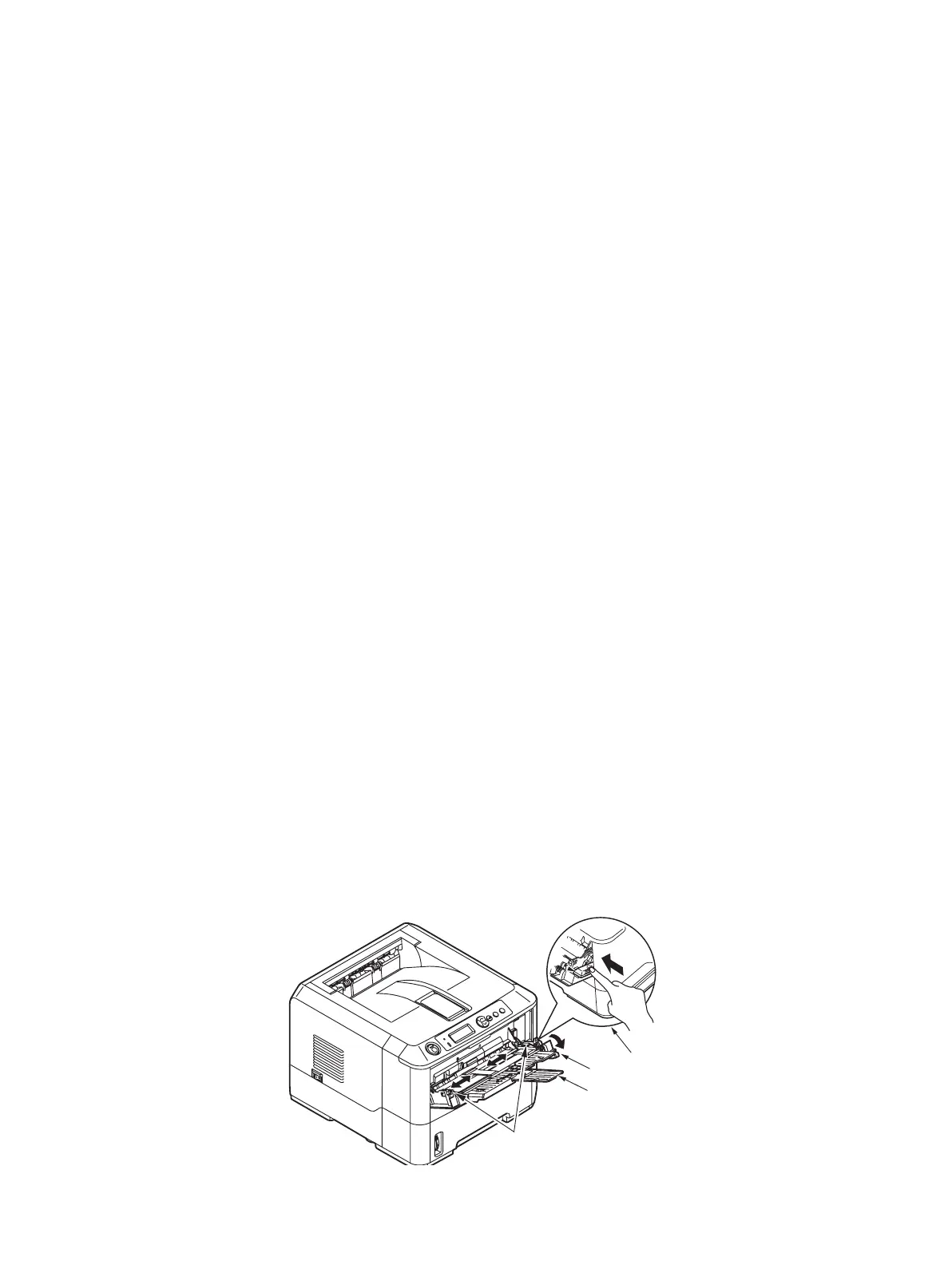Consumíveis e manutenção > 72
I
MPRESSÃO
DE
UMA
PÁGINA
DE
LIMPEZA
Se a página impressa apresentar sinais de falha na impressão, riscos ou marcas
seqüenciais, o problema pode ser resolvido com a impressão de uma página de limpeza do
cilindro, como descrito a seguir.
B410
D
E
B410
DN
Usando o aplicativo Printer Menu Setup Tool
1. Inicie o aplicativo Printer Menu Setup Tool da impressora.
2. Clique em Maintenance Menu (Menu Manutenção).
3. Selecione Cleaning Page Print (Imprimir página de limpeza) e clique em Execute
(Executar).
4. Abra a bandeja de alimentação manual, posicione a folha de tamanho carta/A4 entre
as guias e clique em OK.
5. A impressora puxará o papel e imprimirá uma página de limpeza.
6. Se a impressão seguinte apresentar falhas ou irregularidades, troque o cartucho de
toner.
Usando o botão Online.
1. Pressione o botão Online para colocar a impressora OFF LINE.
2. Abra a bandeja de alimentação manual e posicione a folha de tamanho carta/A4
entre as guias. Para instruções sobre como colocar papel na unidade, Consulte
“Bandeja multifuncional e bandeja de alimentação manual”, na página 34.
3. Pressione e mantenha pressionado o botão Online durante pelo menos sete
segundos.
4. A impressora puxará o papel e imprimirá uma página de limpeza.
5. Coloque a impressora novamente ONLINE pressionando o botão Online.
6. Se a impressão seguinte apresentar falhas ou irregularidades, troque o cartucho de
toner.
B420
DN
, B430
DN
1. Puxe para baixo a bandeja multifuncional (1), abra os suportes do papel (2) e ajuste
as guias do papel à largura do papel (4).
2. Insira uma folha de papel carta/A4 entre as guias do papel e pressione o botão
colorido de confirmação para ativar a bandeja (3).
1
3
4
2
